win7的我的文档在哪 win7里我的文档在哪
在电脑上,我们在保存文件或者文档的时候都是默认保存在系统我的文档中,需要文件时要到我的文档中查找,但是也会有一些用户不清楚在哪打开我的文档,那么win7里我的文档在哪打开呢,下面小编给大家分享win7我的文档的打开方法。
解决方法:
用户的文件:
1、在Windows7操作系统中,我的文档有好几位置,也许是理解上的问题,有人会将其误认为我的文档。先说桌面上的那一个【用户的文件】图标,如果没有此图标,可设置出来。

2、使用鼠标右键点击桌面空白处→个性化。
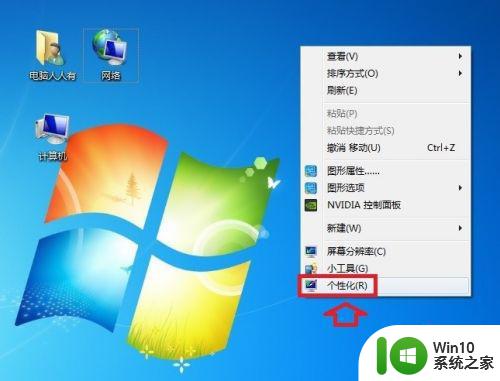
3、个性化→更改桌面图标。
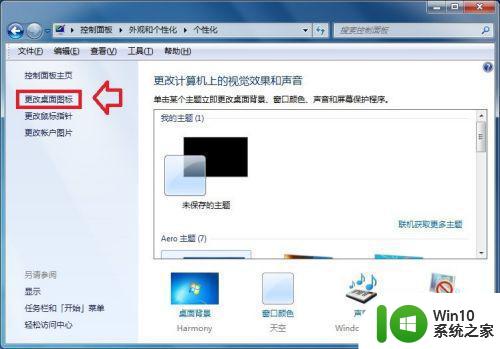
4、桌面图标设置→桌面图标→勾选 用户的文件 →确定。再去桌面上查看,这个用户的文件图标就会有了。
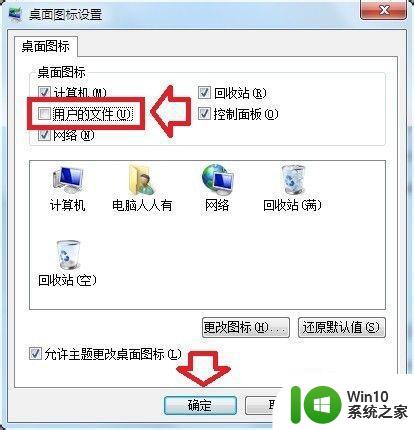
我的文档:
1、打开桌面上的用户的文件文件夹,里面的我的文档才是。
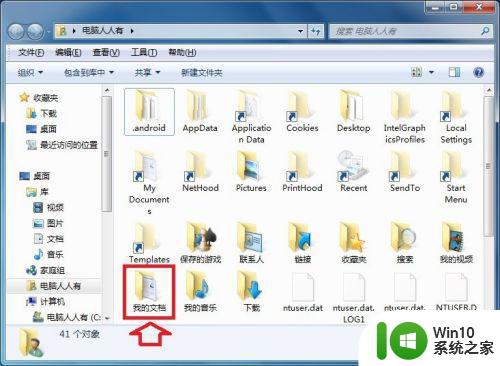
2、右键点击我的文档→属性。
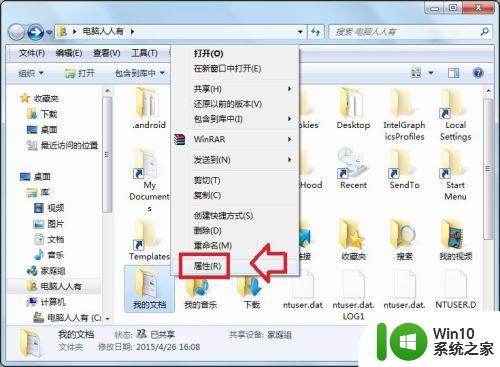
3、我的文档属性→位置。
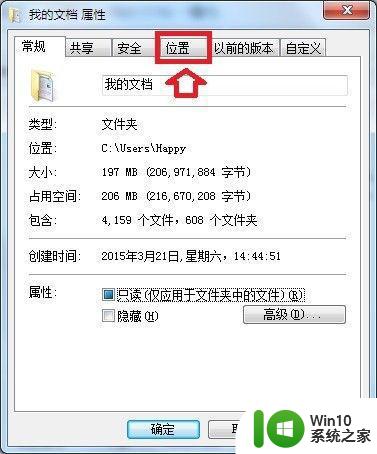
4、我的文档文件夹的路径是 C:Users用户名Documents。
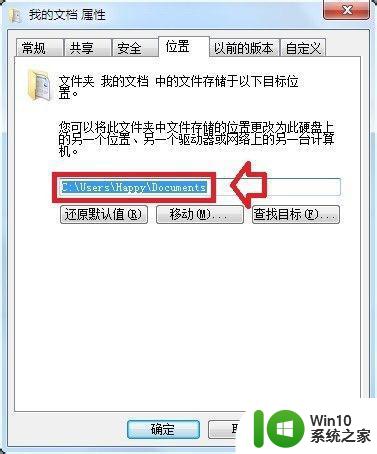
5、所以,复制(Ctrl+C)这个路径,再黏贴(Ctrl+V)在运行中,就能直接打开我的文档。
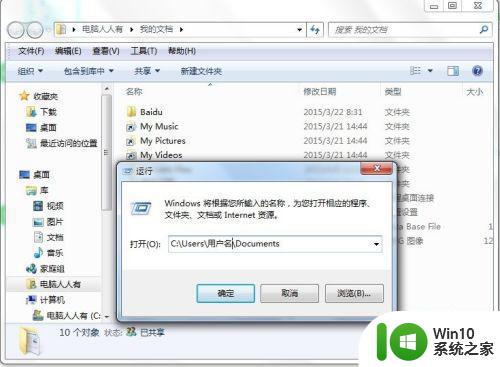
6、为了系统异常,我的文档里的文件不至于丢失,也可以将我的文档文件夹外移出系统盘(比如D盘)→移动。
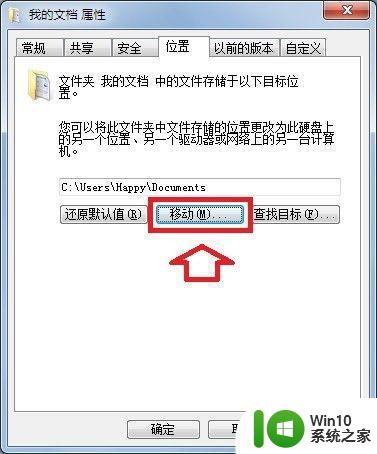
7、点开计算机→找一个非C盘(比如:D盘)位置→选择文件夹。
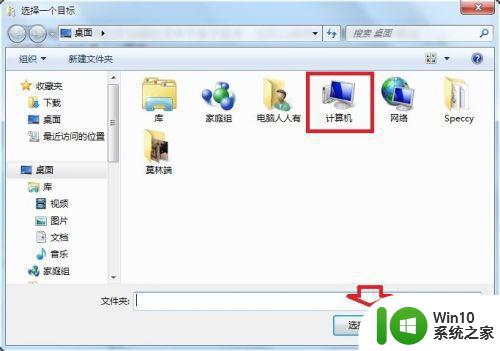
8、如果出错,也可以将我的文档文件夹还原→还原默认值。
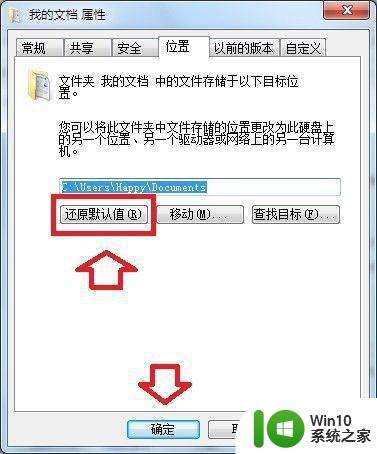
9、右键点击开始菜单中的文档→属性,这里也能看到路径(方法同上)。
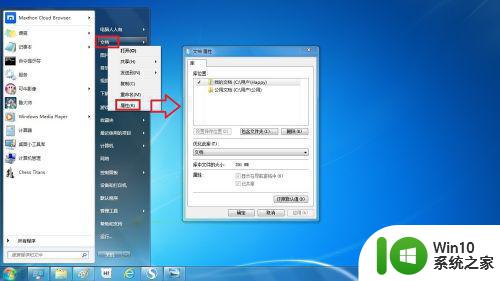
10、从这里看到除了我的账户专用的文档之外,还有公用文档。
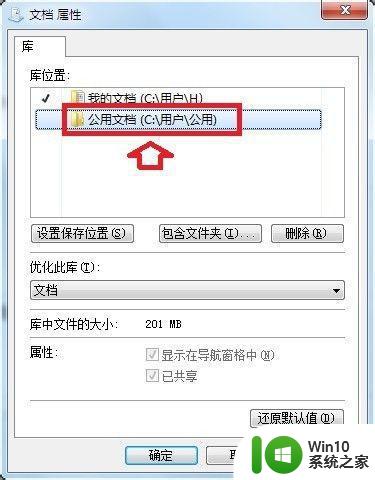
以上就是win7我的文档的打开方法,有不知道在哪打开的话,可以按上面的方法来进行操作。
win7的我的文档在哪 win7里我的文档在哪相关教程
- win7我的文档存储在哪里 win7系统中c盘的我的文档如何访问
- win7我的文档默认路径在哪里 win7如何在我的文档中打开文件夹
- win7修改我的文档位置的方法 win7怎么修改我的文档位置
- win7电脑我的文档怎么改名字 如何更改“我的文档”名 win7
- win7如何更改我的文档路径 win7如何修改我的文档路径设置
- win7最近打开的文档怎么找 win7最近打开的文档在哪里
- win7系统我的文档怎么删除 如何删除win7系统中我的文档中的所有文件和文件夹
- win7如何显示我的文档txt格式 win7文本文档怎么显示txt格式
- win7误删我的文档的解决方法 win7我的文档不小心删除了怎么办
- win7我的世界存档位置怎么打开 win7我的世界存档文件存储路径是什么
- win7通过蓝牙接收的文件在哪里 win7蓝牙接收的文件在哪
- 生化危机5存档文件 win7 在哪 生化危机5武器存档文件在win7系统中的路径
- window7电脑开机stop:c000021a{fata systemerror}蓝屏修复方法 Windows7电脑开机蓝屏stop c000021a错误修复方法
- win7访问共享文件夹记不住凭据如何解决 Windows 7 记住网络共享文件夹凭据设置方法
- win7重启提示Press Ctrl+Alt+Del to restart怎么办 Win7重启提示按下Ctrl Alt Del无法进入系统怎么办
- 笔记本win7无线适配器或访问点有问题解决方法 笔记本win7无线适配器无法连接网络解决方法
win7系统教程推荐
- 1 win7访问共享文件夹记不住凭据如何解决 Windows 7 记住网络共享文件夹凭据设置方法
- 2 笔记本win7无线适配器或访问点有问题解决方法 笔记本win7无线适配器无法连接网络解决方法
- 3 win7系统怎么取消开机密码?win7开机密码怎么取消 win7系统如何取消开机密码
- 4 win7 32位系统快速清理开始菜单中的程序使用记录的方法 如何清理win7 32位系统开始菜单中的程序使用记录
- 5 win7自动修复无法修复你的电脑的具体处理方法 win7自动修复无法修复的原因和解决方法
- 6 电脑显示屏不亮但是主机已开机win7如何修复 电脑显示屏黑屏但主机已开机怎么办win7
- 7 win7系统新建卷提示无法在此分配空间中创建新建卷如何修复 win7系统新建卷无法分配空间如何解决
- 8 一个意外的错误使你无法复制该文件win7的解决方案 win7文件复制失败怎么办
- 9 win7系统连接蓝牙耳机没声音怎么修复 win7系统连接蓝牙耳机无声音问题解决方法
- 10 win7系统键盘wasd和方向键调换了怎么办 win7系统键盘wasd和方向键调换后无法恢复
win7系统推荐
- 1 风林火山ghost win7 64位标准精简版v2023.12
- 2 电脑公司ghost win7 64位纯净免激活版v2023.12
- 3 电脑公司ghost win7 sp1 32位中文旗舰版下载v2023.12
- 4 电脑公司ghost windows7 sp1 64位官方专业版下载v2023.12
- 5 电脑公司win7免激活旗舰版64位v2023.12
- 6 系统之家ghost win7 32位稳定精简版v2023.12
- 7 技术员联盟ghost win7 sp1 64位纯净专业版v2023.12
- 8 绿茶ghost win7 64位快速完整版v2023.12
- 9 番茄花园ghost win7 sp1 32位旗舰装机版v2023.12
- 10 萝卜家园ghost win7 64位精简最终版v2023.12